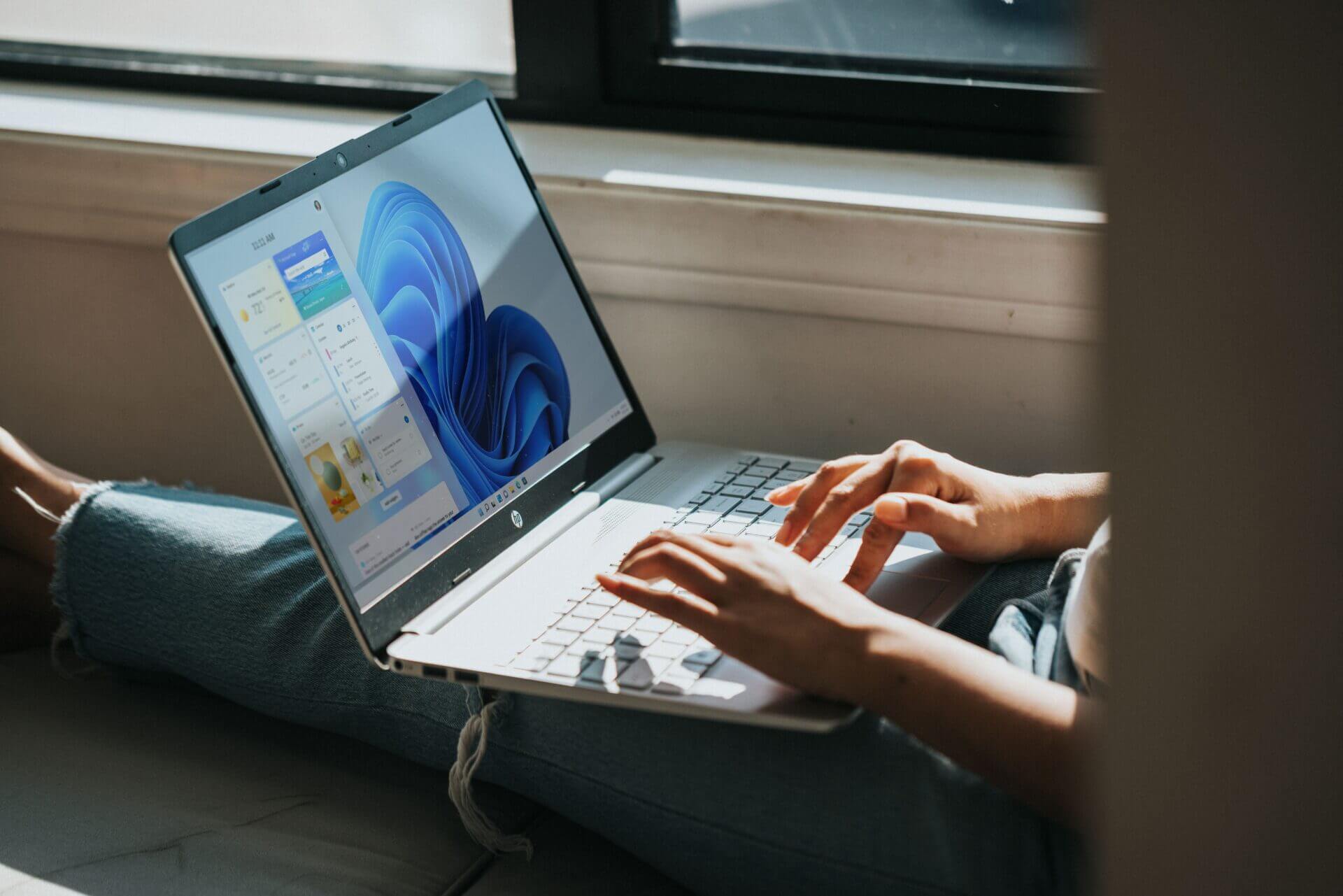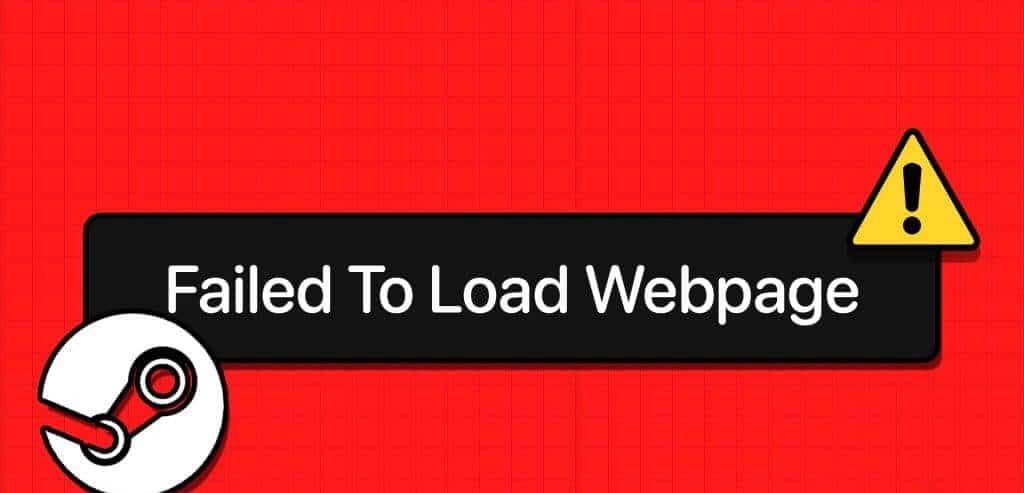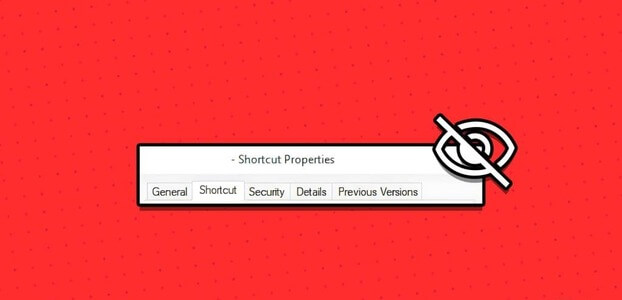Korumak önemlidir Windows Sistem Güncellemesi En iyi performans ve güvenlik özelliklerine sahip olmalısınız. Her yeni güncelleme ayrıca genel sistem performansını artıran çok sayıda hata düzeltmesi içerir. İşlem sırasında bir hata oluştuğu için Windows'u güncelleyemezseniz ne olur? belki Windows Update ayarlarıyla ilgili sorun yaşıyorsunuz , en son güncellemeleri ve güvenlik yamalarını yüklemenizi engeller. Bu durumda, bu kılavuz size Windows 11'de karşılaşılan güncelleme hatasını nasıl düzelteceğinizi öğretecektir.

Windows 11'de karşılaşılan güncelleme hatası nasıl düzeltilir?
Bu sorunu çözmenin beş olası yolunu listeledik. Seçilen yöntemleri, etkinliğe ve kullanıcı rahatlığına göre düzenlendikleri sırada göründükleri sırayla yürütün.
Yöntem XNUMX: Yerleşik Windows sorun gidericisini çalıştırın
Karşılaştığınız hatalar için yerleşik bir sorun giderici olup olmadığını kontrol edin. Çoğu durumda, sorun giderici sorunun kaynağını belirleyebilir ve düzeltebilir. İşte nasıl Windows 11'de Karşılaşılan Güncelleme Hatasını Düzeltin Bu harika yerleşik özellik ile:
1. İki tuşa basın Windows + I Aynı zamanda bir uygulama açmak için Ayarlar.
2. “Sistem', aşağı kaydırın ve dokunun Sorun , Gosterildigi gibi.
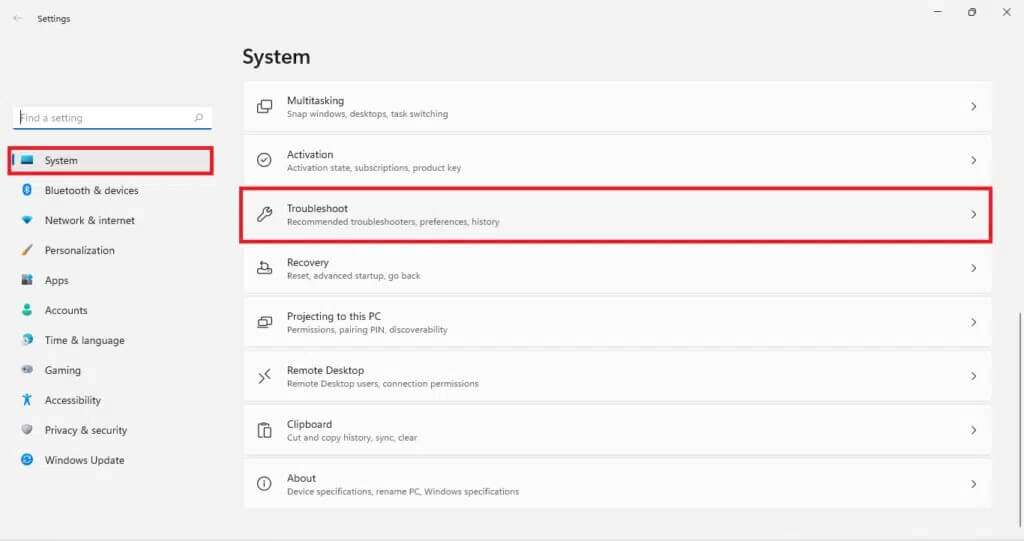
3. “ altındaki Diğer Sorun Gidericilere tıklayın.Seçenekler" Aşağıda gösterildiği gibi.
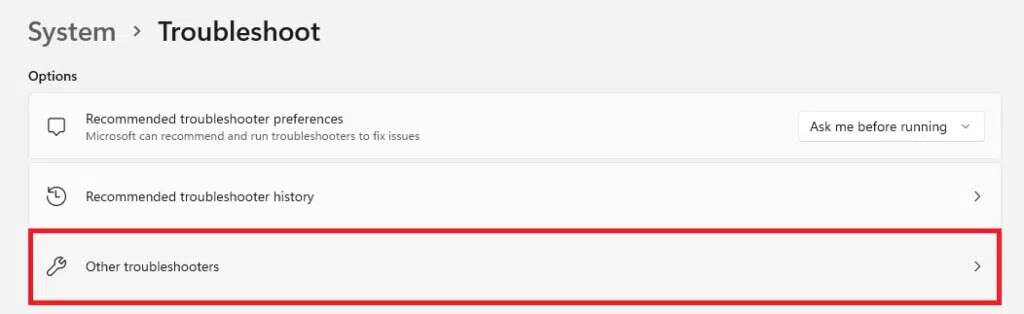
4. Şimdi seçin Windows Update için Çalıştır Sorunları tanımlamasına ve çözmesine izin veren sorun giderici.
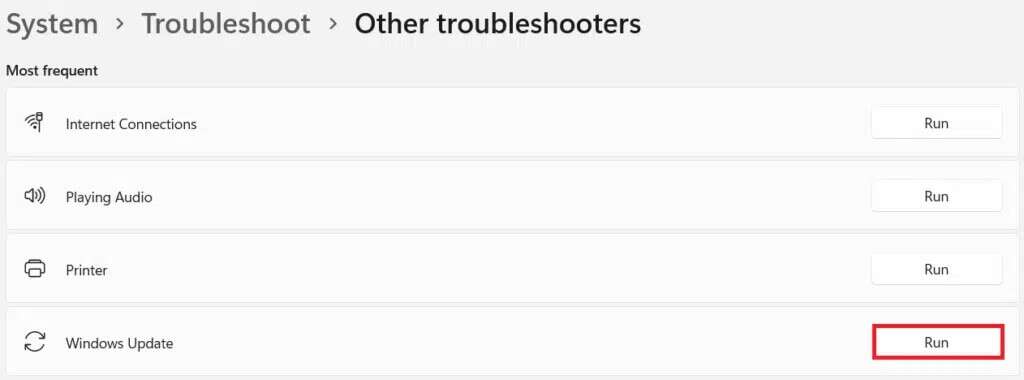
Yöntem XNUMX: Güvenlik bilgilerini güncelleyin
Bu çözüm, Windows güncellenirken karşılaşılan hatayı düzeltecektir. Bu makalenin ilerleyen bölümlerinde tartışılan diğer yöntemlerden çok daha az karmaşıktır.
1. simgesini tıklayın البحث ve güvenlik yazın Windows. İşte, tıklayın açmak , Gosterildigi gibi.
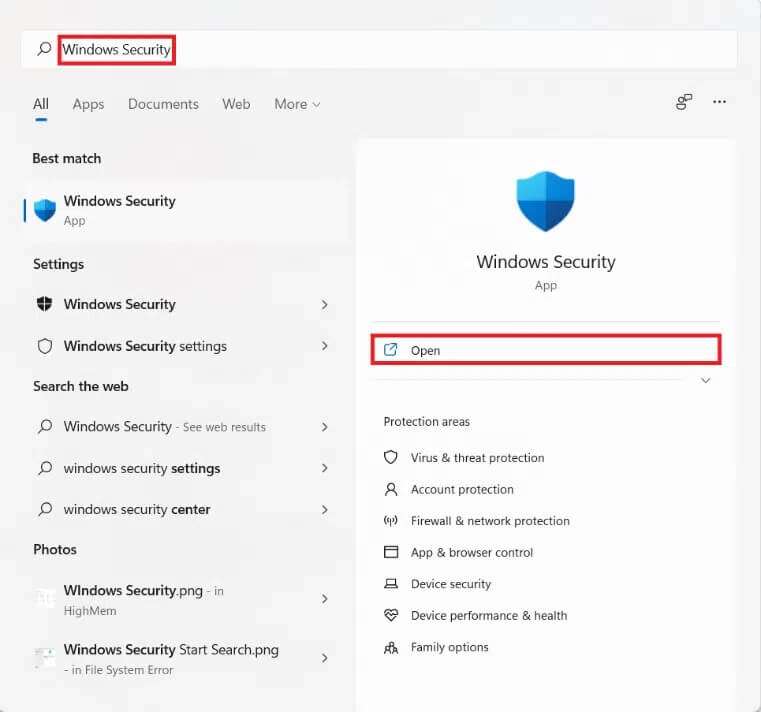
2. Ardından tıklayın koruma virüslerden ve tehditlerden.
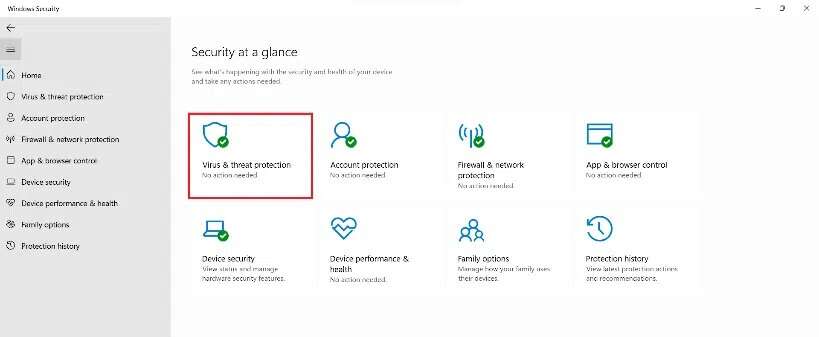
3. Tıklayın Güvenlik güncellemeleri Virüs ve Tehdit Koruması Güncellemeleri altında.
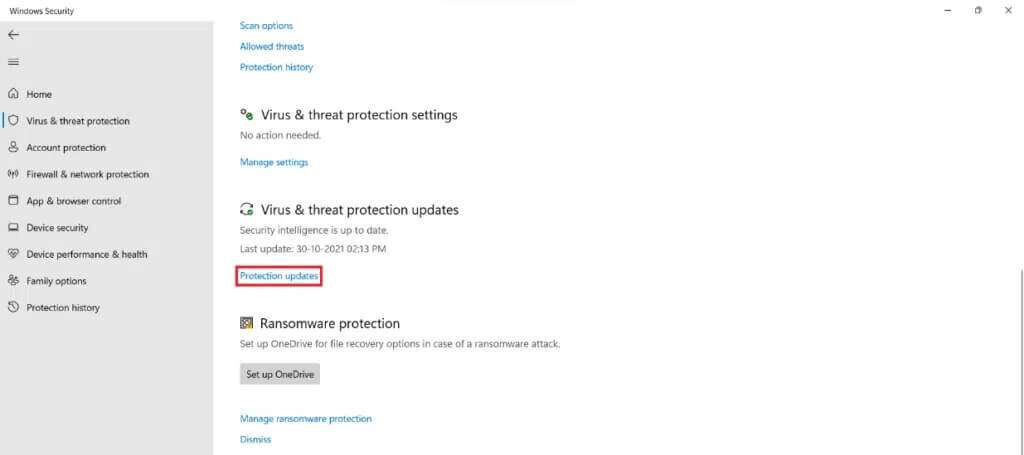
4. Şimdi seçin doğrulama güncellemelere sahip olmak.
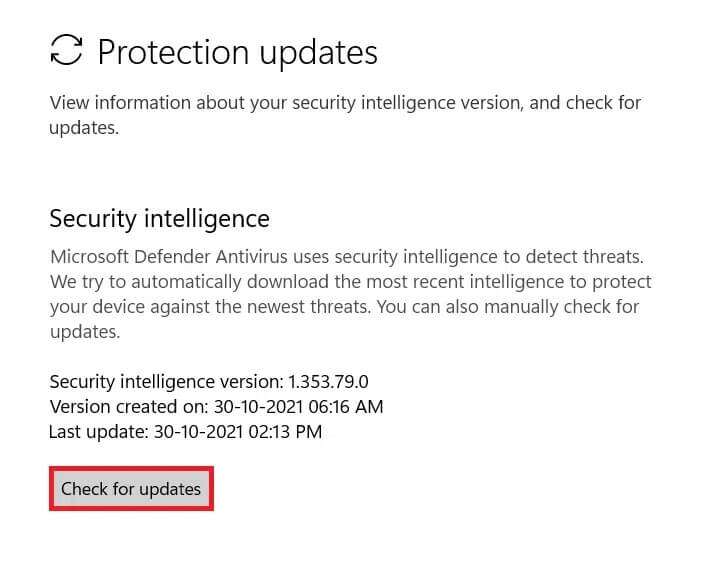
5. Varsa Mevcut güncellemeler , indirmek ve kurmak için ekrandaki talimatları izleyin.
Yöntem XNUMX: Windows Update Hizmetini Otomatikleştirin
Bu hata sıklıkla ilgili servis çalışmadığında veya yetersiz çalıştığında ortaya çıkar. Bu durumda, güncelleme hizmetlerini aşağıdaki gibi otomatikleştirmek için bir dizi komutu çalıştırmak için yükseltilmiş bir komut istemi kullanabilirsiniz:
1. İki tuşa basın Windows + X bir liste açmak için birlikte Hızlı link.
2. Windows Terminali'ni seçin (admin) listeden.
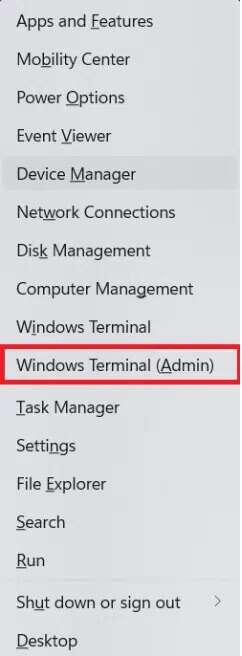
3. “نعمKullanıcı Hesabı Denetimi isteminde.
4. İki tuşa basın Ctrl + ÜstKrktr + 2 Aynı zamanda Komut İstemi'ni yeni bir sekmede açmak için.
5. Tür sc yapılandırma wuauserv başlangıç = Otomatik komut ve tuşuna basın Keşfet Uygulamaya.
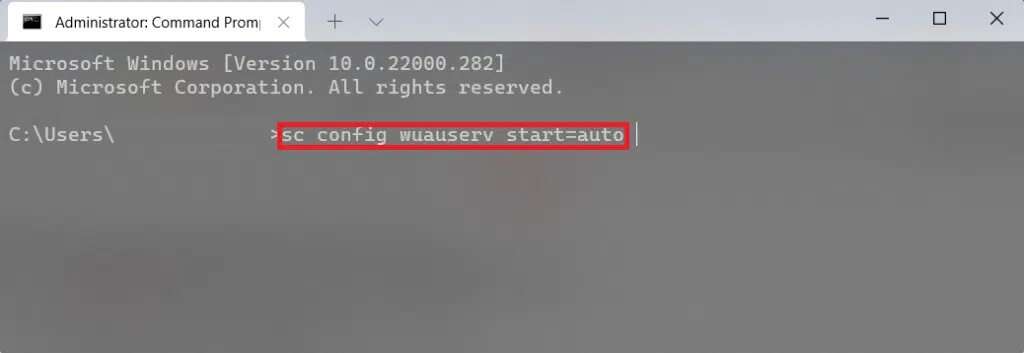
6. Sonra yazın sc config cryptSvc başlangıç = otomatik Ve basın Keşfet.
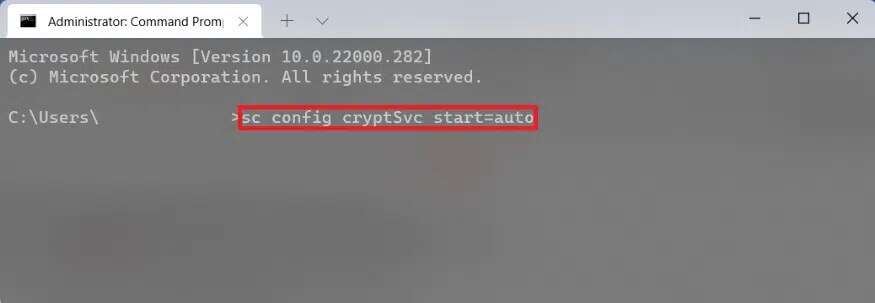
7. Yine verilen komutları tek tek yazıp .tuşuna basın. Keşfet.
sc yapılandırma bitleri başlat=otomatik sc config trustinstaller start=auto
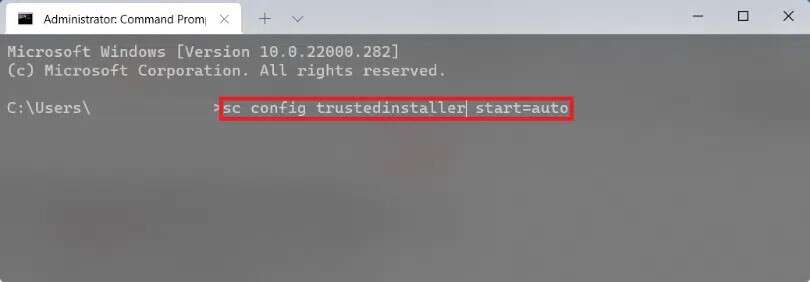
8. Son olarak, hazırlanın Bilgisayarı aç Ve tekrar güncellemeyi deneyin.
Yöntem XNUMX: Windows Update bileşenlerini sıfırlayın
Güncellemeler, güvenlik yamaları ve sürücüler, Windows Update bileşenleri tarafından indirilir ve kurulur. İndirmede sorun yaşıyorsanız ve başka hiçbir şey çalışmıyorsa, sıfırlamak iyi bir çözümdür. Windows Update bileşenlerini sıfırlarken karşılaşılan Windows 11 güncelleme hatasını nasıl düzelteceğiniz aşağıda açıklanmıştır.
1. İki tuşa basın Windows + X birlikte hızlı bağlantı menüsünü açın.
2. Windows Terminali'ni seçin (admin) listeden.
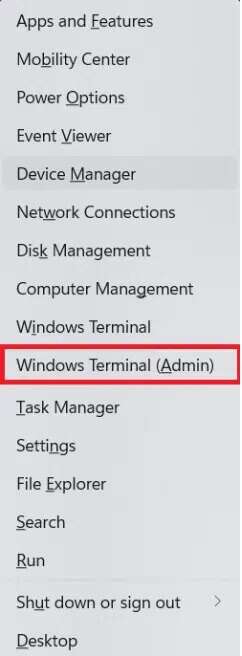
3. “نعم' komut isteminde kontrol Kullanıcı hesabında.
4. İki tuşa basın Ctrl + ÜstKrktr + 2 Aynı zamanda Komut İstemi'ni yeni bir sekmede açmak için.
5. Komutu yazın: net durdurma bitleri Ve bir tuşa basın Keşfet.
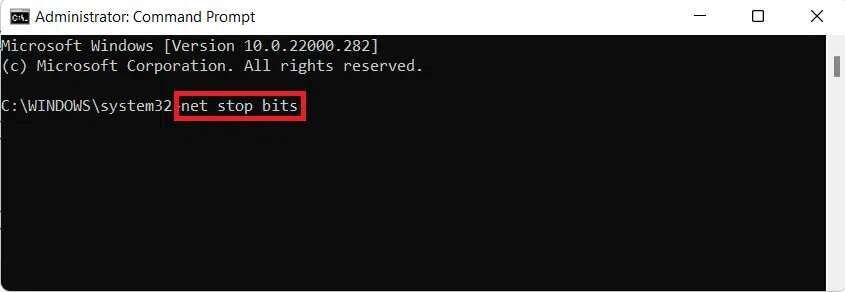
6. Aynı şekilde, verilen komutları da yazın ve yürütün:
net stop wuauserv net stop cryptSvc Ren %Systemroot%\SoftwareDistribution\DataStore DataStore.bak
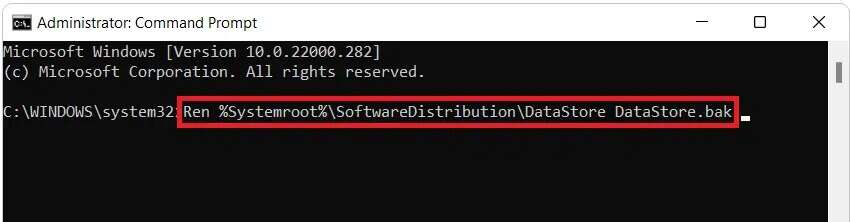
7. Komutu yazın Ren%Systemroot%\SoftwareDistribution\Download Download.bak Ve basın Keşfet Yazılım Dağıtımı klasörünü yeniden adlandırın.
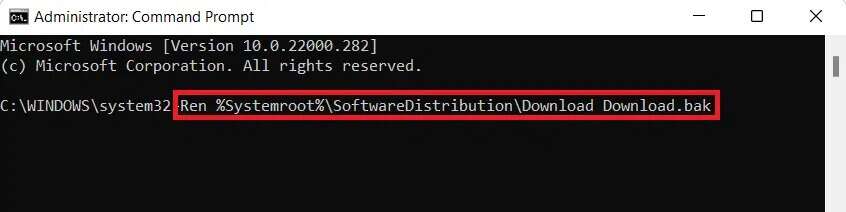
8. Tür Ren%Systemroot%\System32\catroot2 catroot2.bak Ve bir tuşa basın Keşfet Catroot klasörünü yeniden adlandırın.
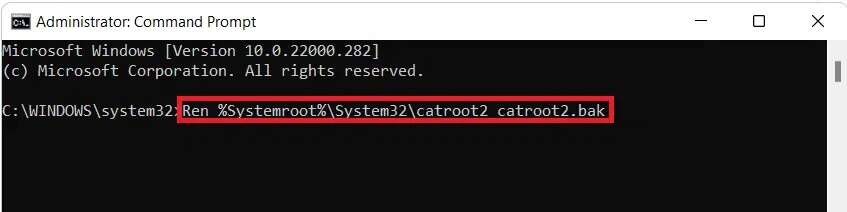
9. Komutu yazın Sıradaki Ve bir tuşa basın Keşfet.
sc.exe sdset bit'i D: (A ;; CCLCSWRPWPDTLOCRRC ;;; SY) (A ;; CCDCLCSWRPWPDTLOCRSDRCWDWO ;;; BA) (A;; CCLCSWLOCRRC;; AU) (A;

10. Verilen komutu yazın ve .tuşuna basın. Keşfet.
sc.exe sdset wuauserv D: (A ;; CCLCSWRPWPDTLOCRRC ;;; SY) (A ;; CCDCLCSWRPWPDTLOCRSDRCWDWO ;;; BA) (A;; CCLCSWLOCRRC;;; AU) (AR;

11. Aşağıdaki komutları tek tek yazın ve Keşfet Her siparişten sonra.
regsvr32.exe atl.dll regsvr32.exe urlmon.dll regsvr32.exe mshtml.dll regsvr32.exe shdocvw.dll regsvr32.exe browseui.dll regsvr32.exe jscript.dll regsvr32.exe vbscript.dll regsvr32.exe scrrun.dll regsvr32.exe msxml.dll regsvr32.exe msxml3.dll regsvr32.exe msxml6.dll regsvr32.exe actxprxy.dll regsvr32.exe softpub.dll regsvr32.exe wintrust.dll regsvr32.exe dssenh.dll regsvr32.exe rsaenh.dll regsvr32.exe gpkcsp.dll regsvr32.exe sccbase.dll regsvr32.exe slbcsp.dll regsvr32.exe cryptdlg.dll regsvr32.exe oleaut32.dll regsvr32.exe ole32.dll regsvr32.exe shell32.dll regsvr32.exe initpki.dll regsvr32.exe wuapi.dll regsvr32.exe wuaueng.dll regsvr32.exe wuaueng1.dll regsvr32.exe wucltui.dll regsvr32.exe wups.dll regsvr32.exe wups2.dll regsvr32.exe wuweb.dll regsvr32.exe qmgr.dll regsvr32.exe qmgrprxy.dll regsvr32.exe wucltux.dll regsvr32.exe muweb.dll regsvr32.exe wuwebv.dll
12. Ardından, ağ soketlerini yeniden başlatmak için aşağıdaki komutları yürütün Windows Ve güncelleme hizmetlerini yeniden başlatın:
winsock reset
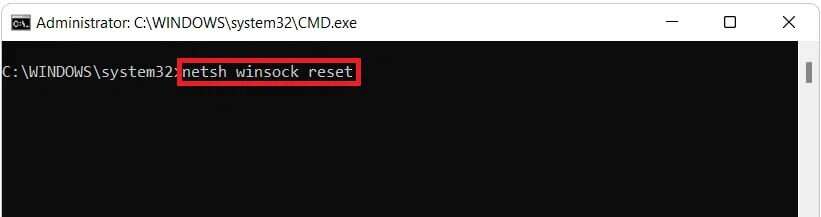
net başlangıç bitleri
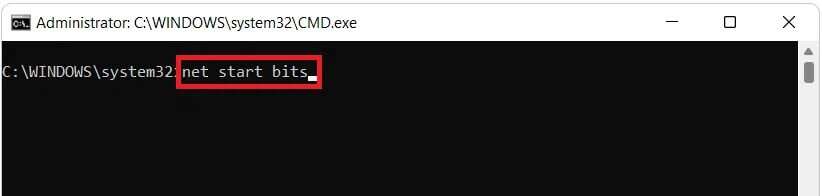
sonra
net başlangıç wuaserv
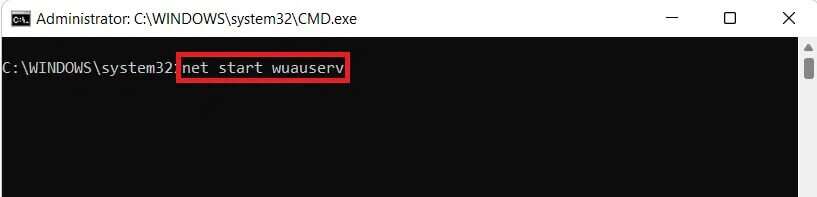
net start cryptSvc
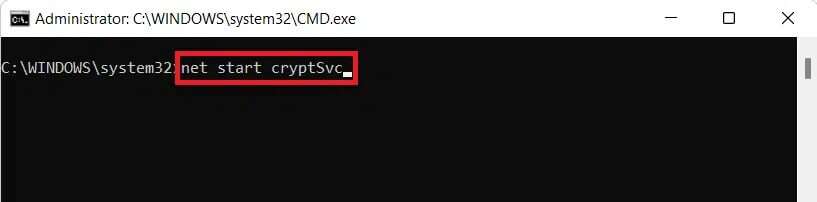
Yöntem XNUMX: Bilgisayarı Sıfırlayın
Başka hiçbir şey işe yaramazsa, Windows'u her zaman sıfırlayabilirsiniz. Ancak bu, son çareniz olmalıdır. Windows'u sıfırladığınızda, verilerinizi kaydetme, ancak uygulamalar ve Ayarlar dahil olmak üzere diğer her şeyi silme seçeneğiniz vardır. Alternatif olarak, her şeyi silebilir ve Windows'u yeniden yükleyebilirsiniz. Bilgisayarınızı sıfırlayarak Windows 11 güncellemesinde karşılaşılan hatayı şu şekilde düzeltebilirsiniz:
1. İki tuşa basın Windows + I aynı anda görüntülemek için Ayarlar.
2. “SistemAşağı kaydırın ve dokununkurtarma" , Gosterildigi gibi.
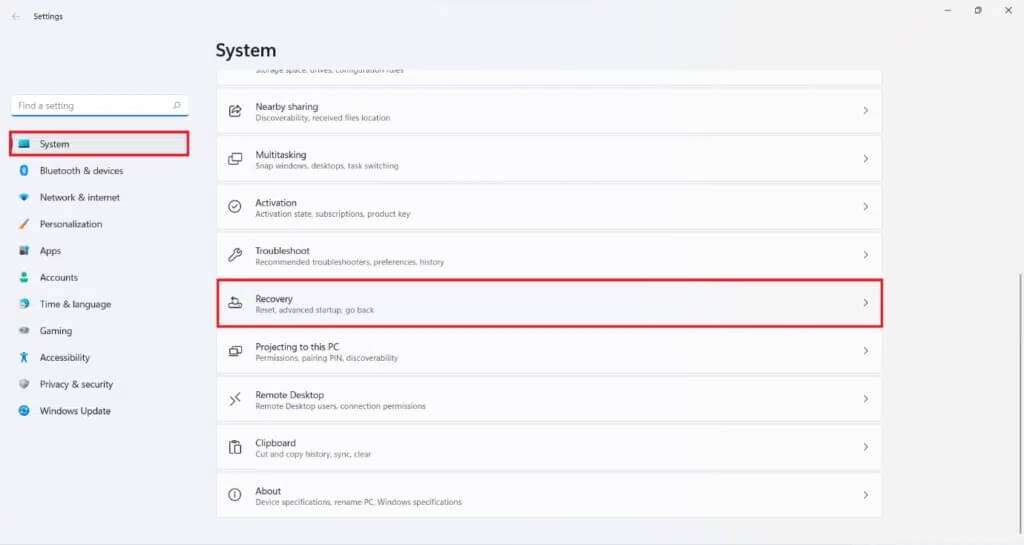
3. Seçenekler altında kurtarma , Bir seçeneği tıklayın Sıfırlama Bilgisayar.
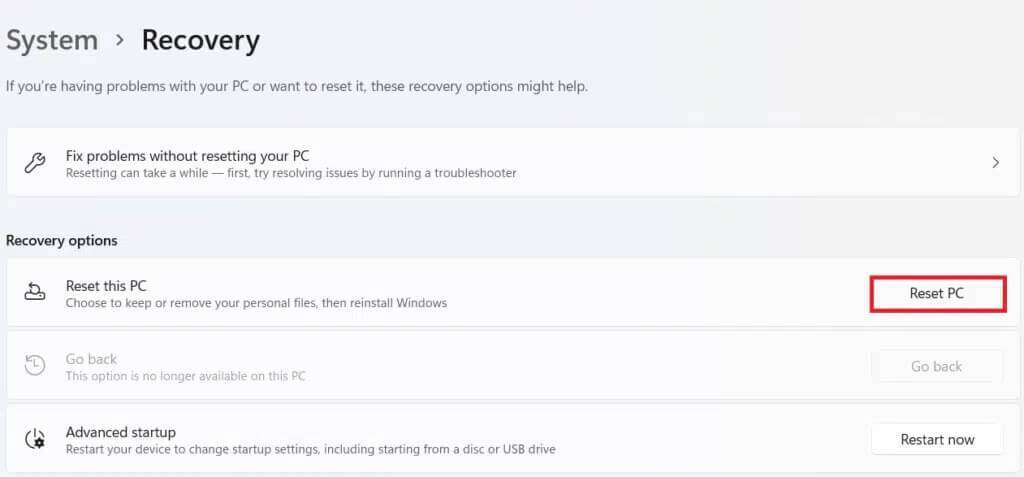
4. Bu bilgisayarı sıfırla penceresinde, Tutma seçeneği Dosyalarım öne çıkıyor.
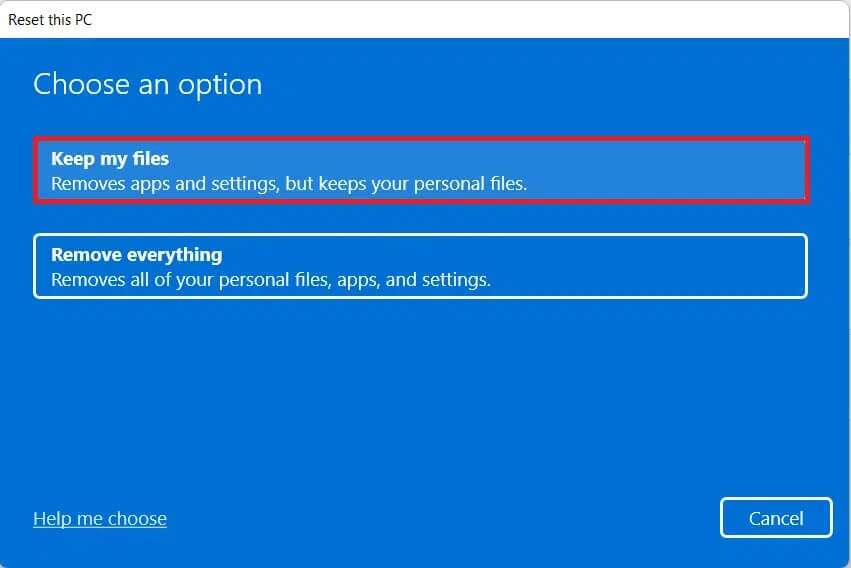
5. Nasıl istersiniz ekranında verilen seçeneklerden herhangi birini seçin. Yeniden yükle Windows:
- bulut indirme
- yerel yeniden yükleme
Not: Buluttan indirme, etkin bir internet bağlantısı gerektirir, ancak yerel dosyaların bozulma olasılığı olduğundan, yerel yeniden yüklemeden daha güvenilirdir.
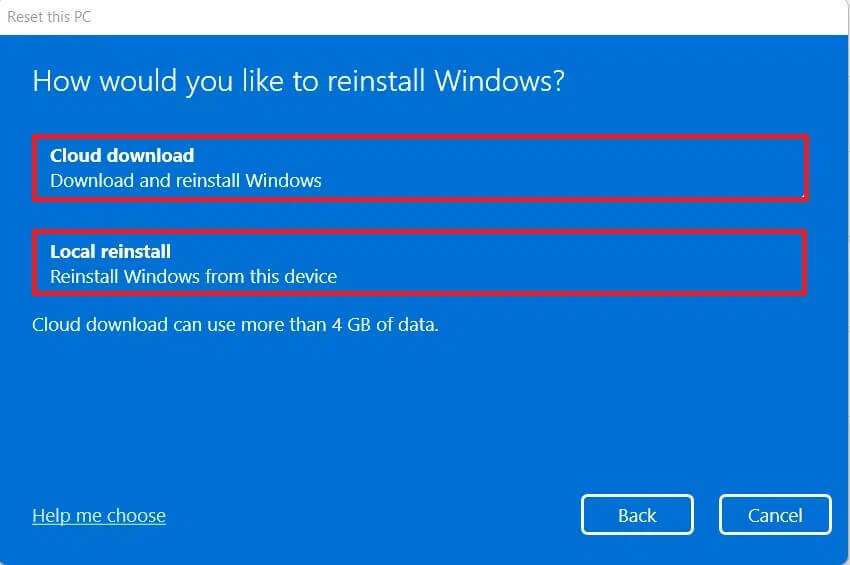
6. Ek Ayarlar ekranında, önceden seçilmiş olan seçenekleri değiştirmek için Ayarları Değiştir'e tıklayabilirsiniz.
7. Son olarak, “Sıfırlama" Gosterildigi gibi.
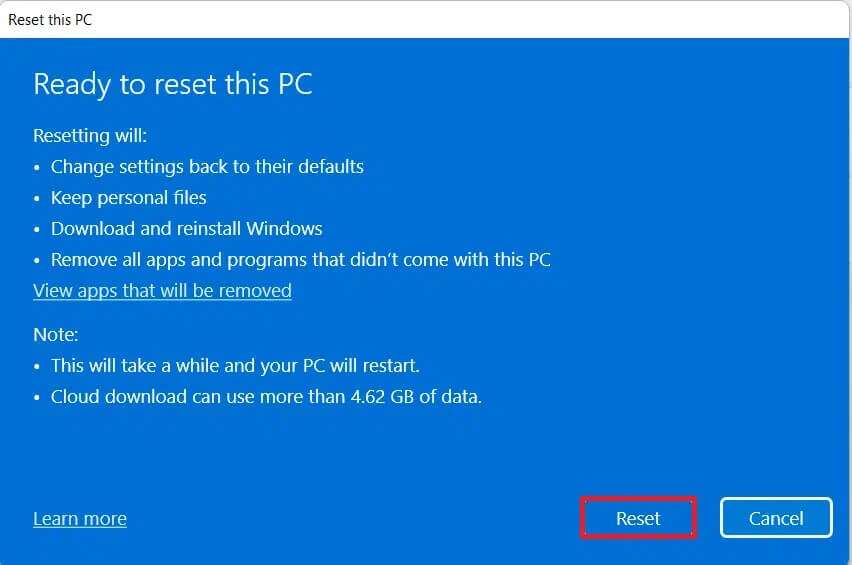
Not: Sıfırlama işlemi sırasında bilgisayarınız birkaç kez yeniden başlayabilir. Bu işlem sırasında bu normal bir davranıştır ve seçtiğiniz bilgisayara ve Ayarlara bağlı olarak bu işlemin tamamlanması saatler alabilir.
Bu makalenin, karşılaştığınız Windows 11 güncelleme hatasını nasıl düzelteceğiniz konusunda ilginç ve yararlı olduğunu umuyoruz. Önerilerinizi ve sorularınızı aşağıdaki yorumlar bölümüne bırakın.